Como gerenciar suas assinaturas da SendPulse
Na plataforma da SendPulse, você pode recarregar o saldo da sua conta, pagar pelos serviços e gerenciar suas assinaturas. Você pode configurar renovações automáticas das assinaturas ou efetuar pagamentos manualmente.
Neste artigo, falaremos sobre como obter uma lista de todas as suas transações de pagamento e como gerenciar suas assinaturas na SendPulse.
Visualizar seu histórico de pedidos e transações
Visualizar seus pedidos
Em qualquer página da plataforma, clique em seu avatar para abrir o menu da conta e selecione "Pagamentos".

A seção "Meus Pedidos" exibe uma lista dos pedidos que você fez. Você pode selecionar pedidos para um período de tempo específico e pagamentos para um serviço específico ou filtrá-los por status usando o filtro.
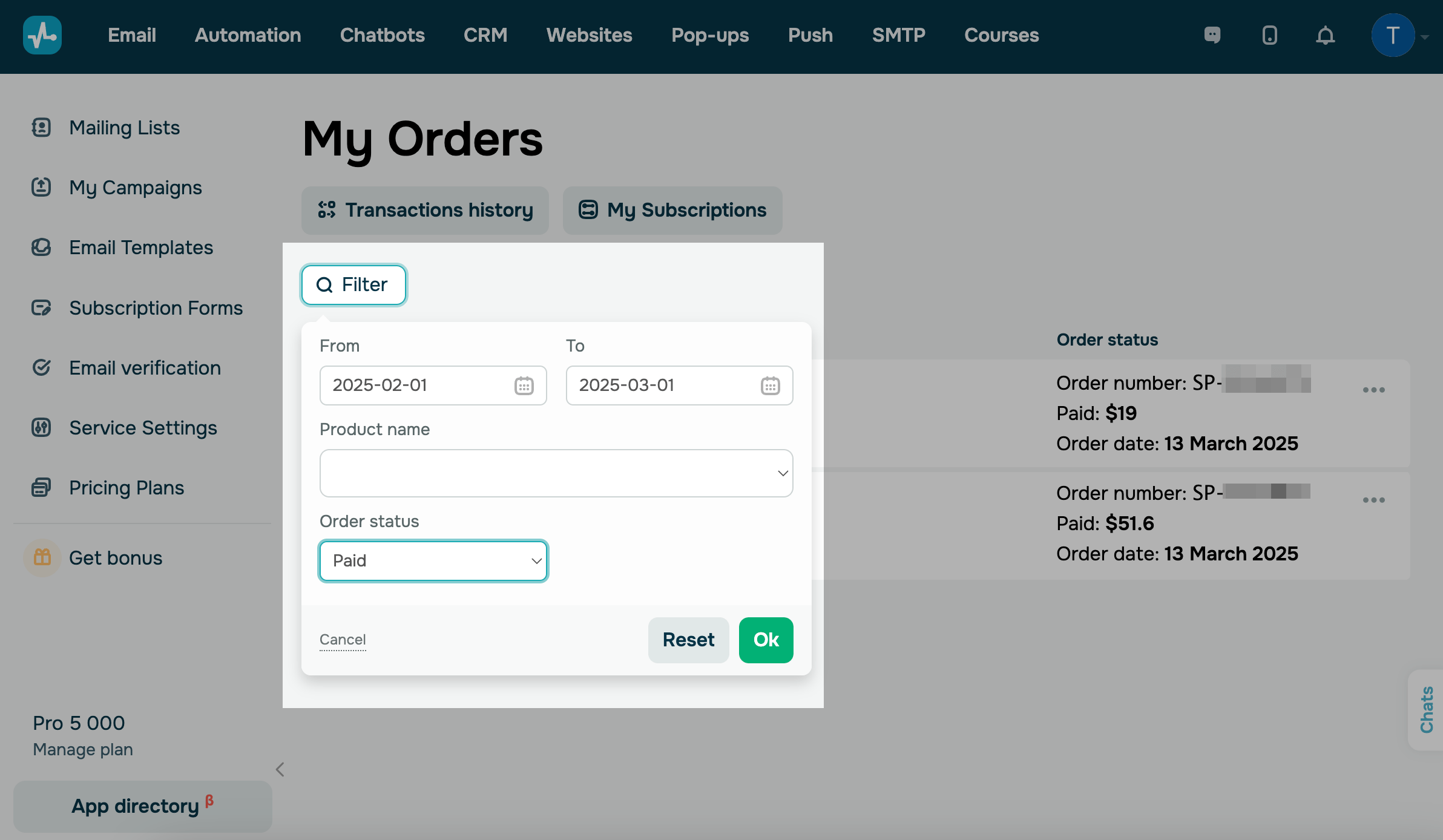
Para fazer um novo pedido ou repetir um pedido anterior, clique nos três pontos ao lado do seu pedido e selecione "Fazer um novo pedido".

Selecione "Baixar fatura em PDF" para baixar a fatura do pedido selecionado.
Saiba mais: Como obter uma fatura.

Visualizar todas as transações do saldo da conta
Clique em Histórico de transações na seção de cabeçalho.

No histórico de transações, você pode ver uma lista de todas as suas transações. Use o filtro para selecionar transações para um período de tempo específico, pagamentos para um serviço específico, deduções ou recargas.

Você também pode usar a opção de exportar para obter o histórico das transações selecionadas em formato CSV.

Visualizar detalhes de preços
Você pode o tipo da sua assinatura da SendPulse na parte inferior do menu lateral de cada seção.
Você também pode visualizar os detalhes das suas assinaturas e uma lista de todos os preços disponíveis. Para fazer isso, clique no seu avatar ou em Gerenciar assinatura abaixo do tipo da sua assinatura e selecione "Assinaturas e preços" no menu suspenso.

Na página com as assinaturas, você pode obter mais informações sobre os detalhes de preços do serviço selecionado e comparar diferentes opções de assinaturas.
Para renovar a sua assinatura, clique em Renovar.
A imagem abaixo mostra um exemplo de preços para o serviço de envio de e-mails em massa. As páginas de preços de outros serviços podem ser um pouco diferentes.

Para mudar para outra assinatura, clique em Ativar ou Comprar sob a assinatura selecionada.

Visualizar e gerenciar suas assinaturas
Configurar a renovação automática da assinatura
Clique no seu avatar para abrir o menu de configurações da conta, e selecione “Configurações da conta.”

Vá para a guia "Pagamentos" e marque as caixas de seleção para escolher as assinaturas de serviços que você deseja renovar automaticamente. Clique em Salvar.
Agora, se você tiver fundos em seu saldo da conta, os serviços serão renovados automaticamente.

Visualizar suas assinaturas ativas
Clique no link "Minhas assinaturas" para ver uma lista de suas assinaturas atuais.

Você também pode acessar sua lista de assinaturas a partir da página de visão geral de preços clicando no link no canto superior direito.

Você verá uma lista das suas assinaturas ativas, saldo atual da conta e data de faturamento.

Os detalhes da assinatura incluem todos os dados básicos, como status da assinatura e preço, período de validade e valor do pagamento mensal.

Mudar para outra assinatura
Para mudar para outra assinatura, clique em Alterar minha assinatura na seção com os detalhes da sua assinatura ativa na página "Minhas assinaturas".

Para cancelar sua assinatura, clique em Cancelar assinatura.
Saiba mais: Como funciona o plano pago de “assinatura” e como cancelar a renovação automática.

Última Atualização: 04.08.2023
ou